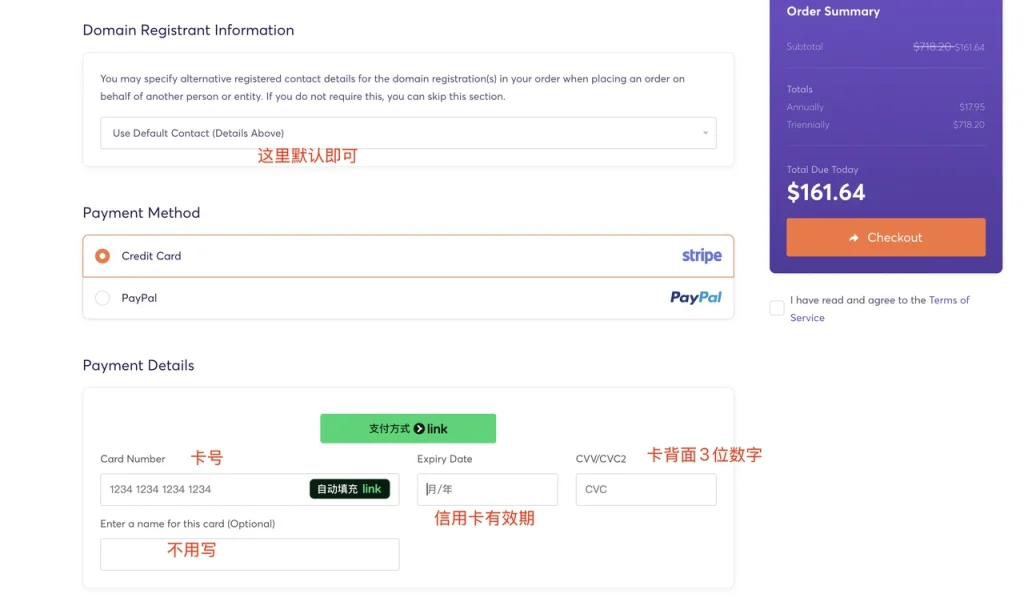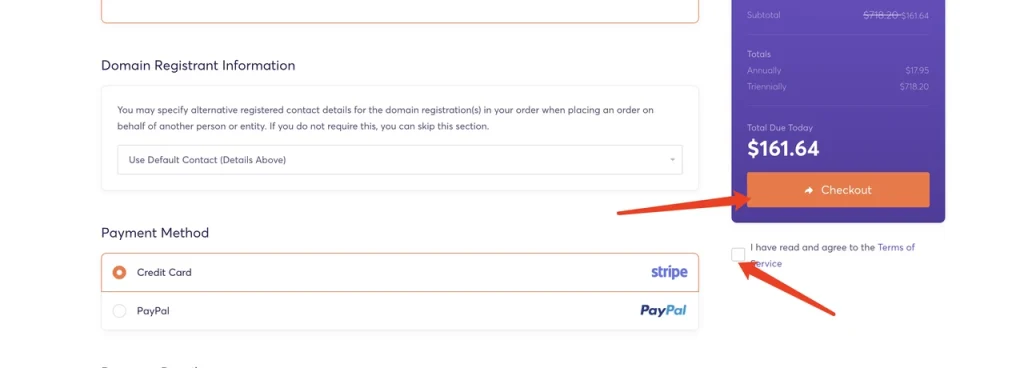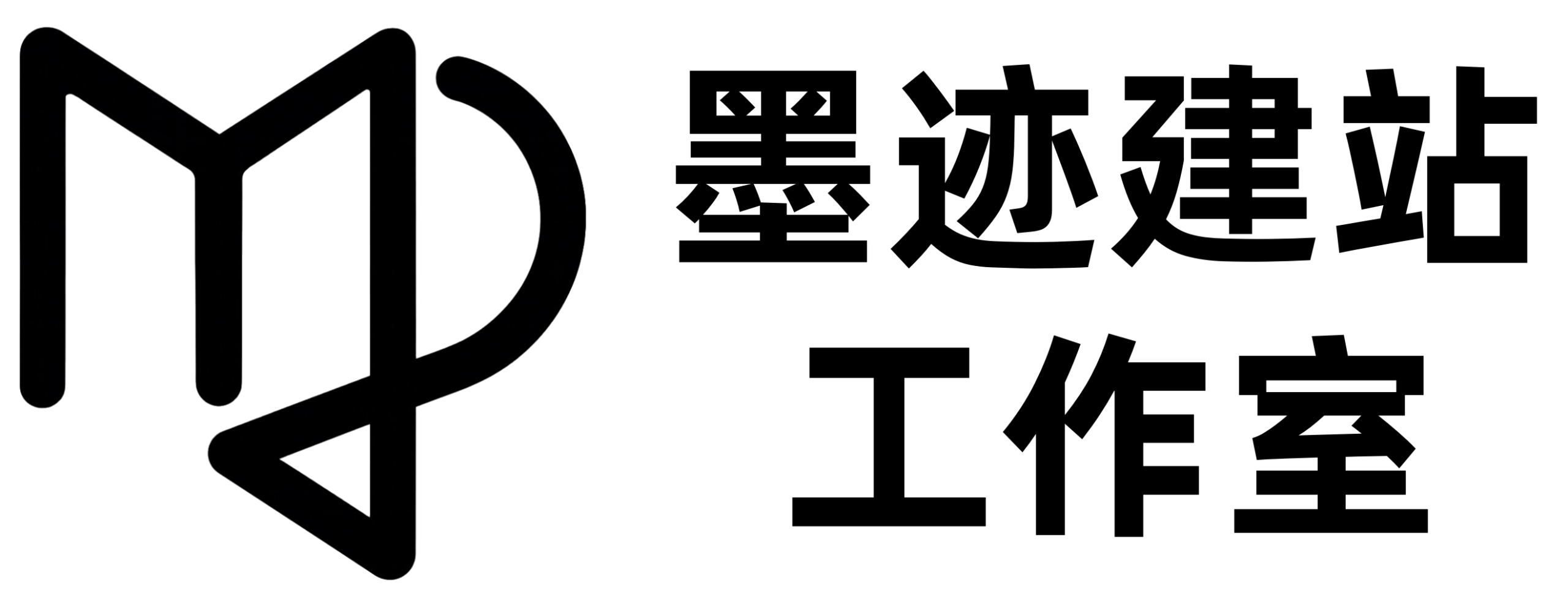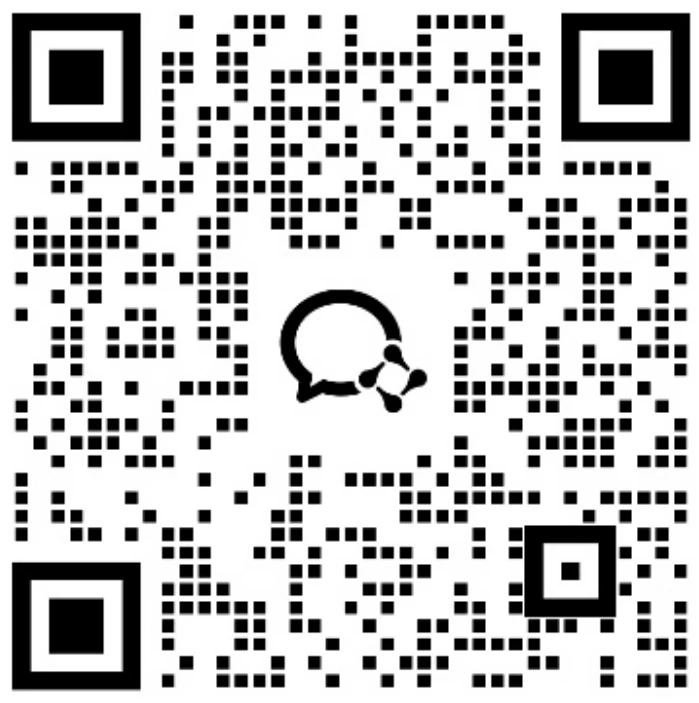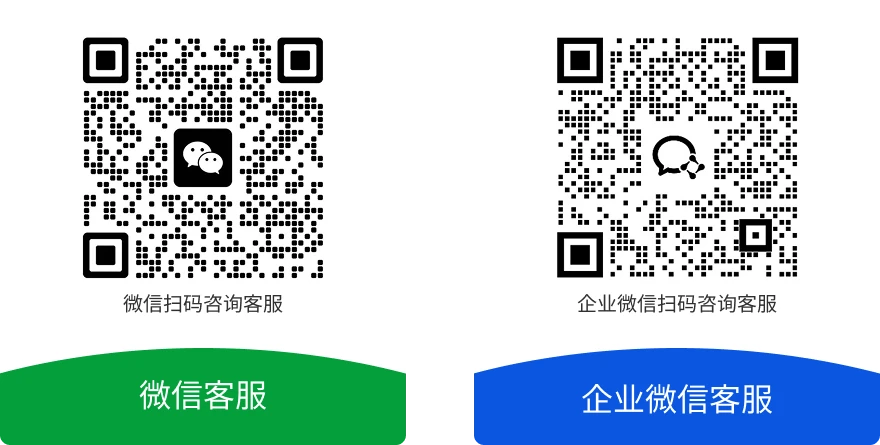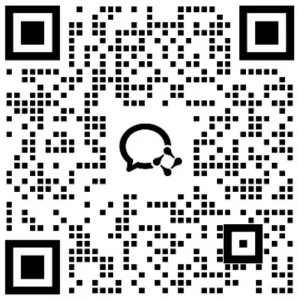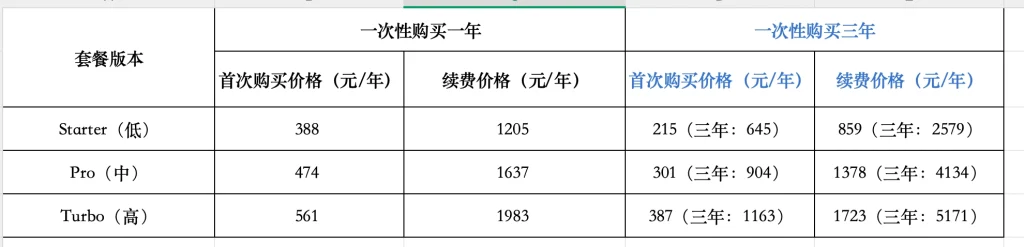 注:服务器主机购买是一件稍微麻烦的事情,如果主要做海外市场,服务器不建议选择国内的厂商(比如阿里云、腾讯云这种),两点原因:
1、需要备案麻烦
2、老外访问你的网站可能会比较慢
注:服务器主机购买是一件稍微麻烦的事情,如果主要做海外市场,服务器不建议选择国内的厂商(比如阿里云、腾讯云这种),两点原因:
1、需要备案麻烦
2、老外访问你的网站可能会比较慢
如果不想折腾购买服务器,可以租用墨迹提供的外贸独立站专用服务器主机。→查看条款
1.服务器是什么?
任何一个网站都需要有一个存放网站资源的地方,这个“地方”就称为“网站服务器”。2.教程说明
Chemicloud是美国知名的服务器厂商,基于亚马逊云和Linode运营,WordPress官方推荐的主机厂商之一。 墨迹很多客户在用他们家,总体来说产品和服务都不错。不过也可以自己选择其他家的厂商,不会影响独立站的搭建3.服务器购买流程
1.点击直达官网
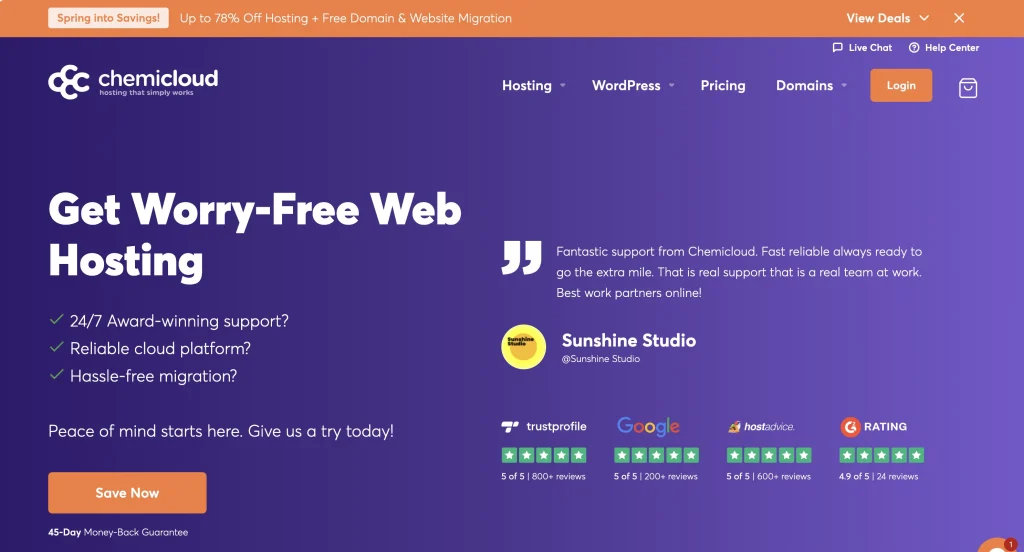
2.选择菜单
点击顶部菜单:Hosting > Shared Hosting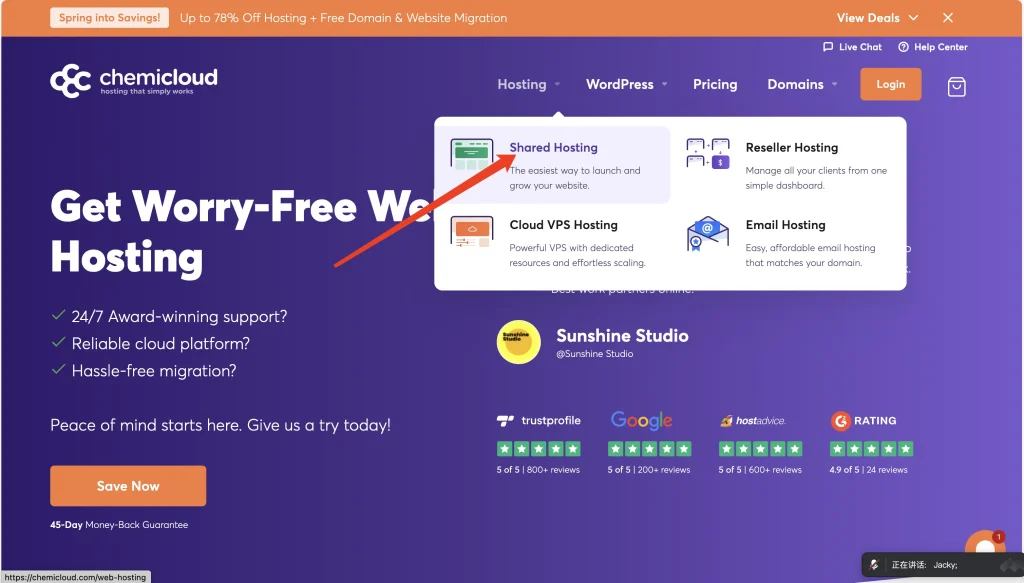
3.选择套餐
进入后下拉页面,进入套餐选择页面。建议选择Turbo版本,避免后期因为服务器性能不够,造成网站卡顿。如果预算不高的话,可以选择中间的pro版本,满足网站前期的基本稳定性和流畅度。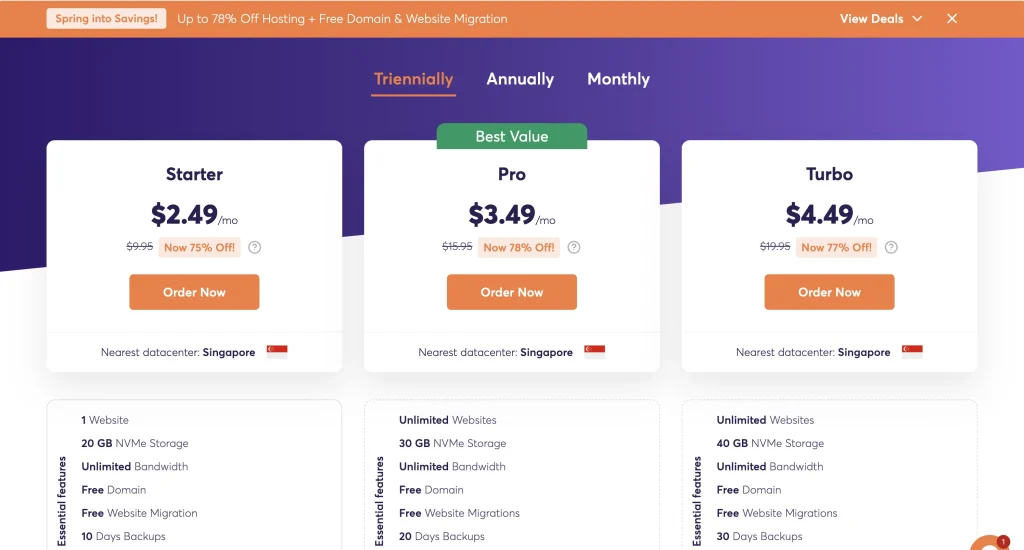
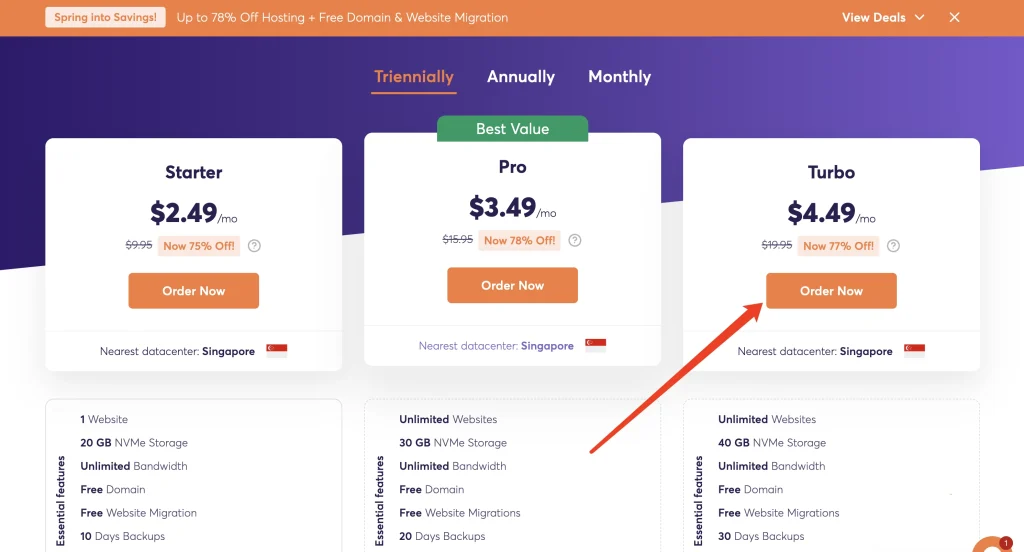
4.域名选择
然后就进入了域名选择界面,下图我用中文标准对应的含义。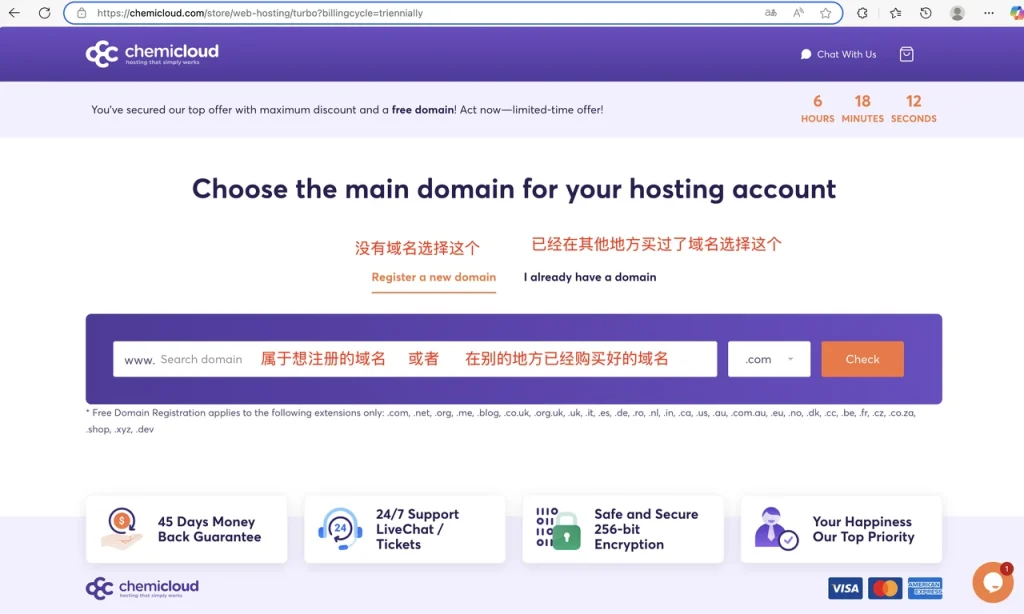
5.域名购买演示
我这里就模拟之前没有域名来进行购买演示,只作为演示,如果想了解更加详细的域名购买教程可以查看我的这一篇文章《独立站域名购买教程》,有详细的介绍。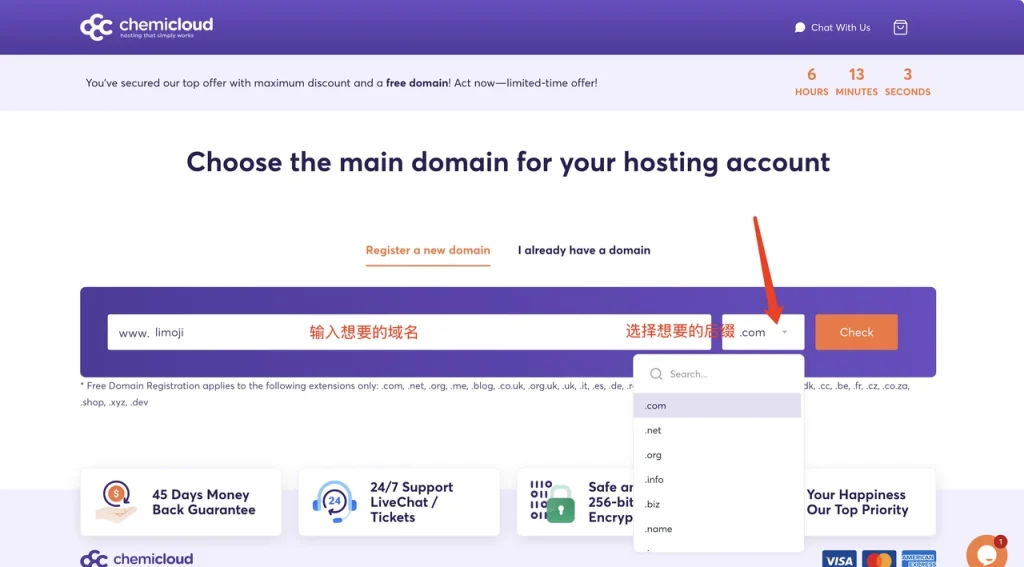
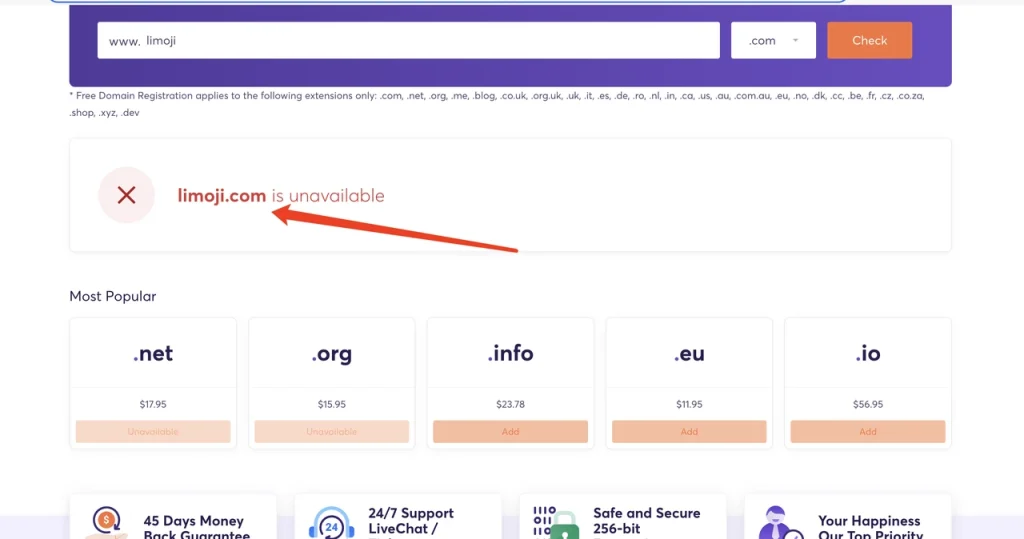
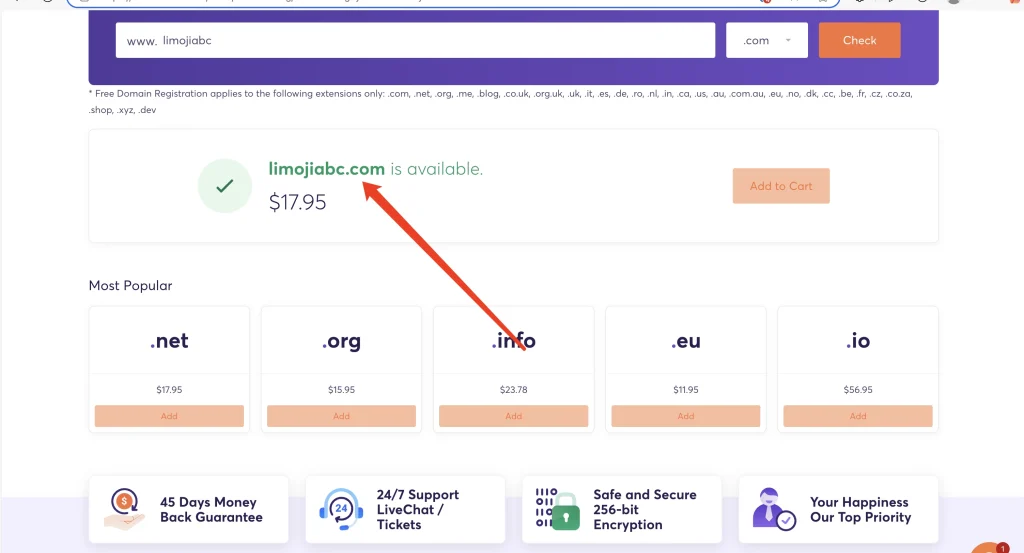
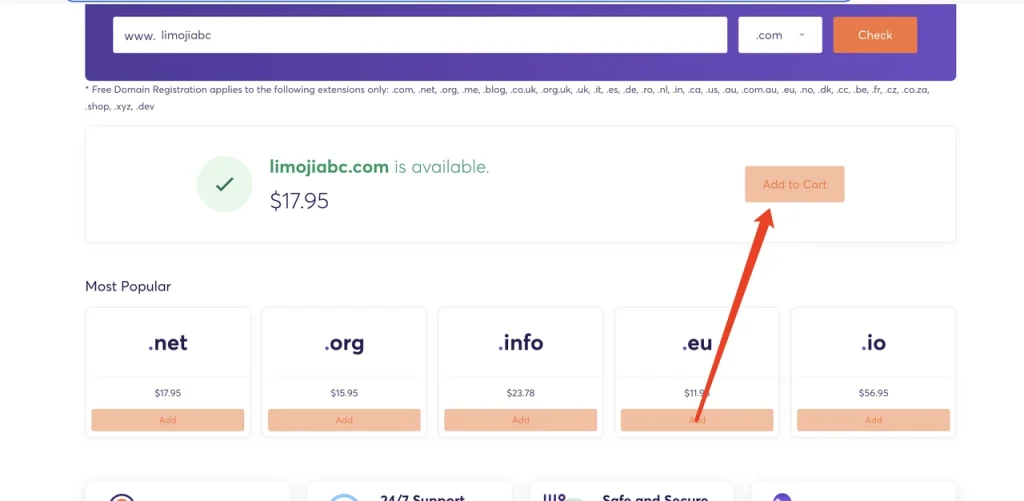
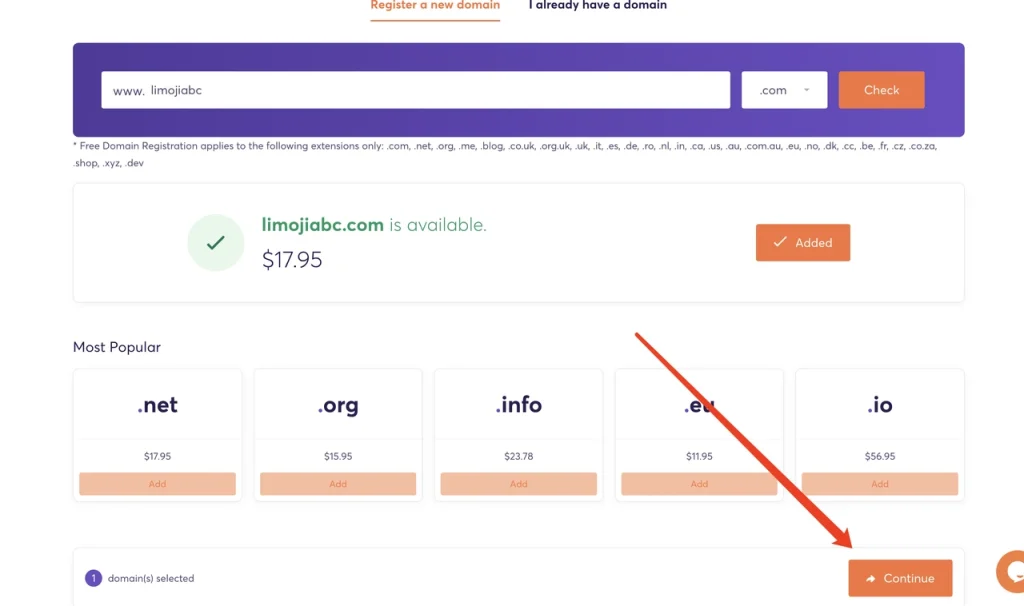
6.服务器购买
然后进入服务器购买时长和服务器位置的选择界面,下图我用中文标注的描述:说明: 如果不确定自己能否坚持长期做,选择一年即可。 如果打算长期做,可以购买三年,因为一次性购买三年,域名直接赠送一年,并且单价会便宜很多。 后面续费的价格会比首次购买单价贵很多。(每月贵5倍左右的价格)
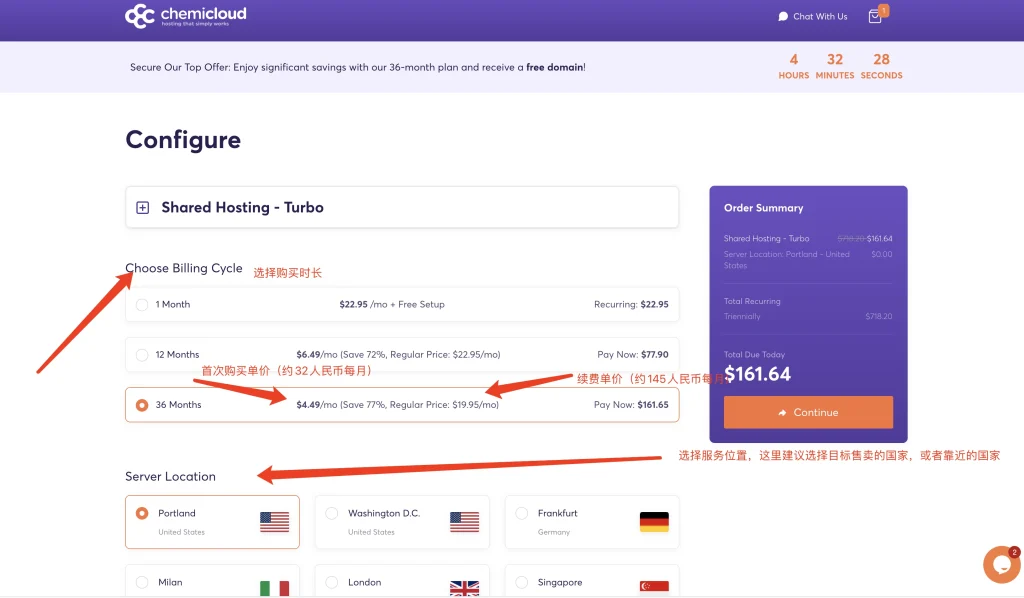
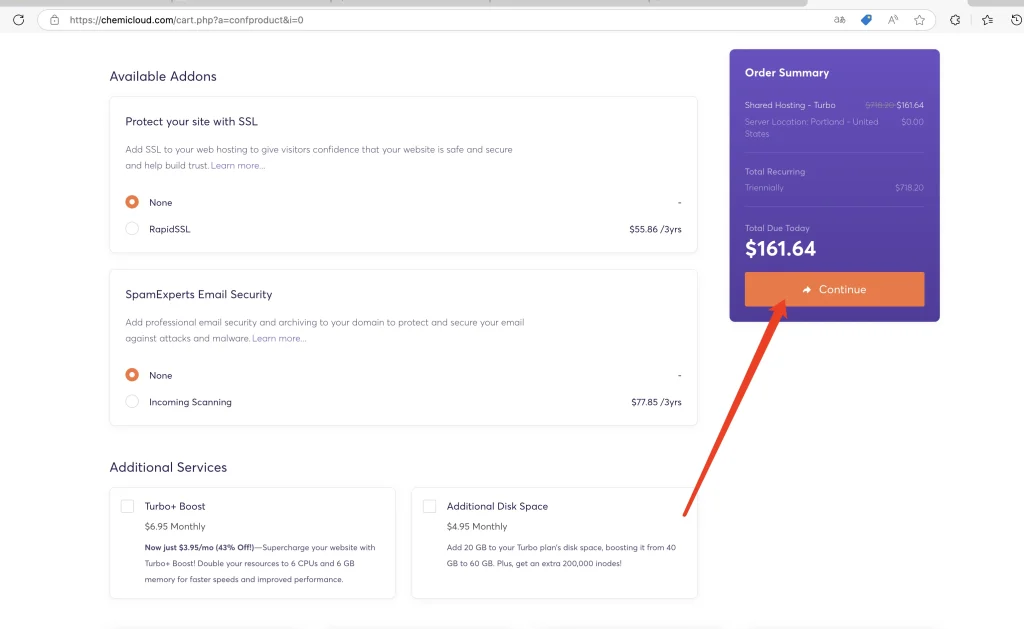
7.域名配置
然后进入域名配置界面,主要问你要不要保护你的域名隐私。如果你不想让老外或者竞争对手查看到你的域名主体信息(个人或公司注册信息),这里可以购买,一年28元人民币左右。我这里直接取消勾选了。 然后点击Continue按钮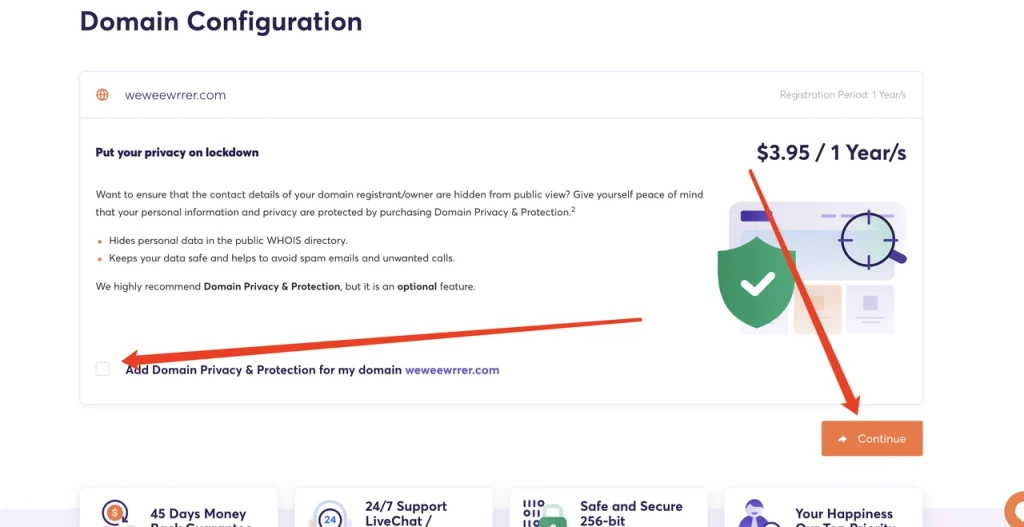
8.订单确认
最后就进入订单确认页面了,如果你服务器购买时长选择的是3年,这里的域名费用会显示0元(免费赠送)。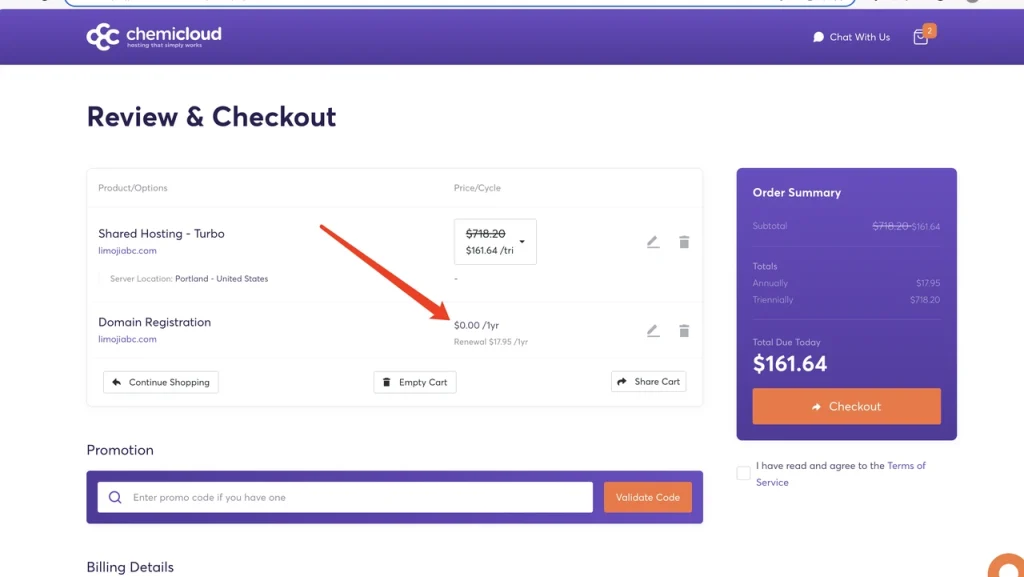
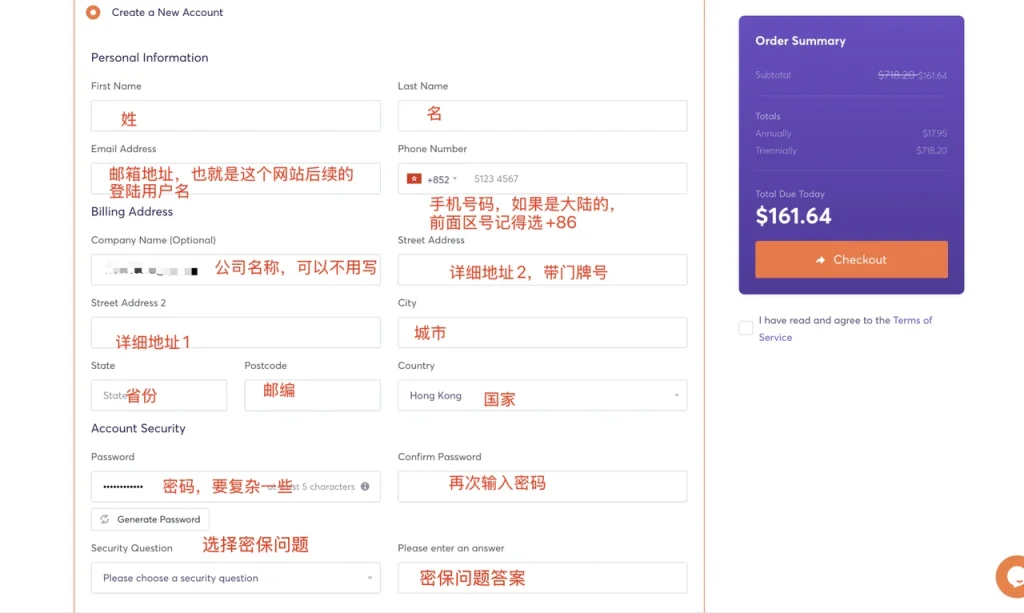
9.付款(必须双币信用卡或者PayPal支付)
填完以后,往下拉就是选择付款方式了,如果是信用卡支付就选择Credit Card ,Paypal 就选择PayPal选项即可。 如果无法付款,可以考虑租用我们的服务器 。→查看条款 下图说明信用卡的支付方式: